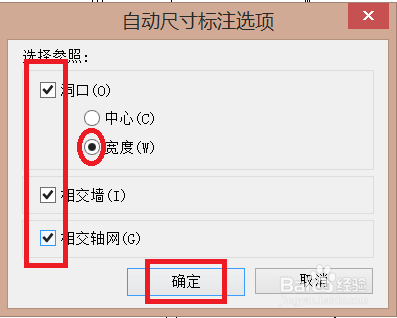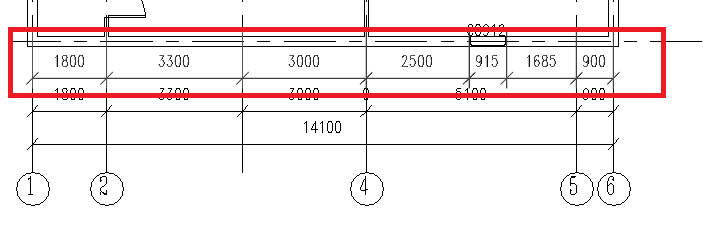1、打开revit2016软件,进入你的建筑样板。双击进入你要标注的那个楼层平面。

2、点击上面的【注释】,再点击“尺寸标注”里的【对齐】。
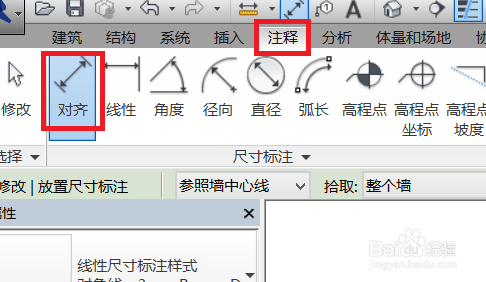
3、点击拾取后面的【单个参照点】,将其改选成【整个墙】。
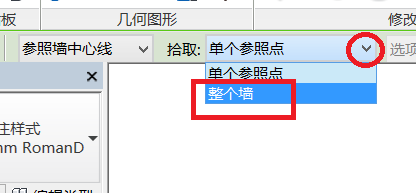
4、点击【选项】,这时弹出“自动尺寸标注选项”对话框。
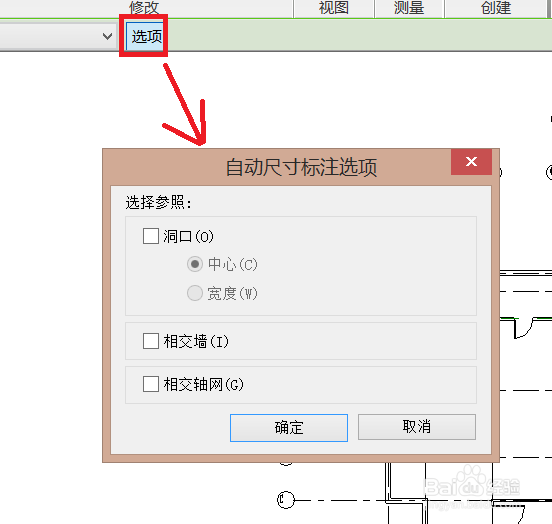
5、我们都知道,一般标注都是有三种,一种是整个标注,一个是轴网间的标注,一个是轴网、窗标注(最多标注的那个)。
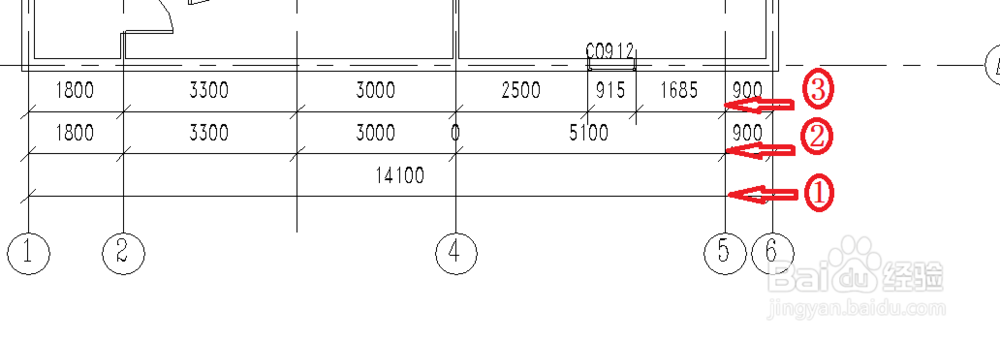
6、如果是整个标注的,在弹出“自动尺寸标注选项”的对话框的选择参照下面,全都不打勾。点击你的墙体,这样整个标注就出来了。

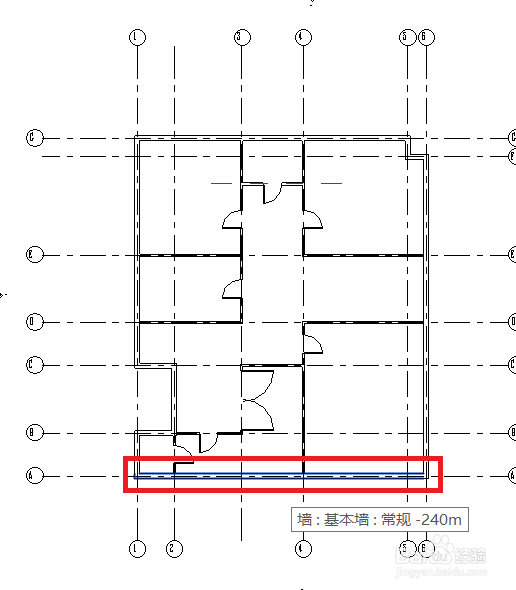
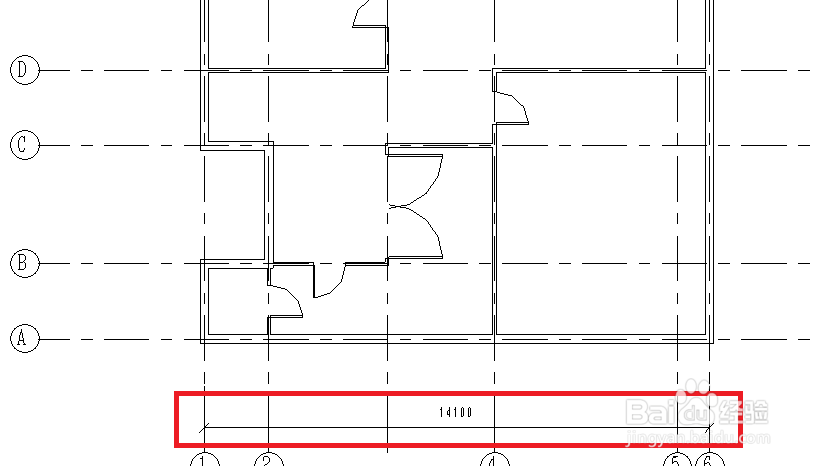
7、如果是轴网标注,在选择参照下面,除了“洞口”不打勾,其他都打勾。点击墙体,标注就出来了。
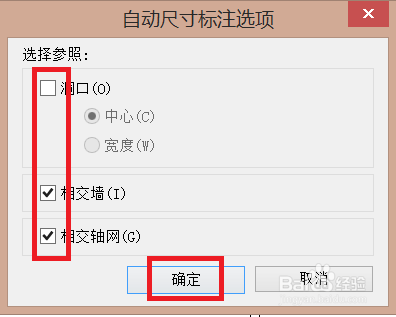
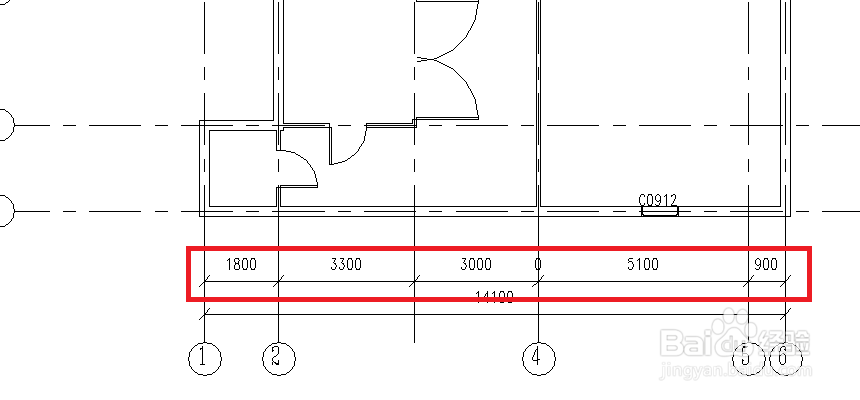
8、如果是轴网、窗标注,在选择参照下面,将三个都打勾。洞口下面选择【宽度】。点击墙体,这样就都出来了。